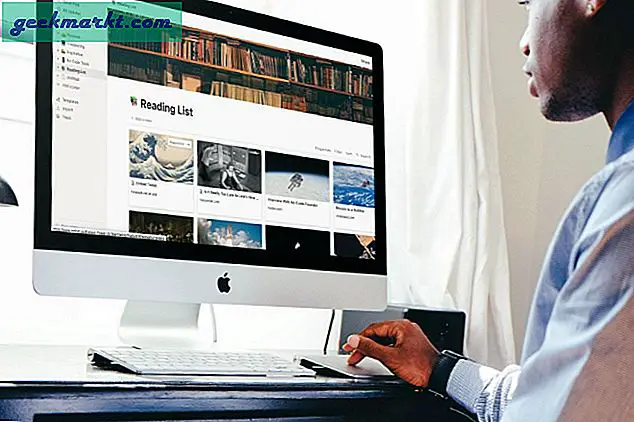एंड्रॉइड डिवाइस से एपीके फाइल निकालने के कई तरीके हैं। उनमें से कुछ URL को कॉपी-पेस्ट करने के समान सरल हैं, जबकि अन्य के लिए आपको अपने स्मार्टफोन को रूट करना होगा। लेकिन, मुश्किल रास्ता क्यों अपनाएं, जबकि आसान रास्ते हैं, है ना? तो यहां आपके एंड्रॉइड स्मार्टफोन और टैबलेट से एपीके फाइल निकालने के पांच आसान तरीके हैं।
लेकिन इससे पहले कि हम शुरू करें, आइए पहले मूल बातें समझें।
एपीके फाइल क्या है? Android एप्लिकेशन पैकेज फ़ाइल (या संक्षेप में .apk) एक प्रारूप है जिसका उपयोग हम Android को सॉफ़्टवेयर वितरित करने के लिए करते हैं। सरल शब्दों में, एपीके एंड्रॉइड के लिए प्रोग्राम इंस्टॉलर है। ठीक वैसे ही जैसे विंडोज़ के लिए .exe और MacOS के लिए .dmg क्या है।
हालाँकि, जब आप Play Store से कोई ऐप इंस्टॉल करते हैं, तो आपको वास्तविक एपीके फ़ाइल दिखाई नहीं देती है। इसके बजाय, Play Store आपको वास्तविक एपीके फ़ाइल तक पहुंच प्रदान किए बिना आंतरिक रूप से इंस्टॉलेशन करेगा। मैकओएस पर ऐप स्टोर या पीसी पर विंडोज स्टोर से ऐप इंस्टॉल करना बहुत पसंद है। लेकिन, अगर आप Google Play Store से बाहर के ऐप्स इंस्टॉल करते हैं, तो आपको एपीके फ़ाइल की आवश्यकता होगी।
आप कई चीजों के लिए एपीके फ़ाइल का उपयोग कर सकते हैं जैसे:
1. अन्य एंड्रॉइड डिवाइस पर ऐप्स ट्रांसफर करें जिनके पास कोई इंटरनेट कनेक्टिविटी नहीं है।
2. अपने पसंदीदा ऐप्स का बैकअप लें और उन्हें अपने कंप्यूटर पर स्टोर करें।
3. a taking ले कर फोन मेमोरी को सेव करनाबैकअप कम इस्तेमाल किए गए ऐप्स के। जब भी आप ऐप का उपयोग करना चाहते हैं तो आपको बस उन्हें अपने डिवाइस पर इंस्टॉल करना होगा। एक बार जब आप उपयोग कर लेते हैं, तो आप ऐप को अनइंस्टॉल कर सकते हैं।
4. ऐसे ऐप्स इंस्टॉल करना जोGoogle Play पर उपलब्ध नहीं है. उदाहरण के लिए, अधिकांश एंड्रॉइड टैबलेट बिना किसी रोक-टोक के व्हाट्सएप चला सकते हैं। लेकिन आप इसे Play Store से डाउनलोड नहीं कर सकते। इसलिए, आपको ऐसे ऐप्स को सीधे एपीके फ़ाइल का उपयोग करके इंस्टॉल करना होगा। वही भू-प्रतिबंधित ऐप्स पर लागू होता है।
अपने Android पर किसी भी ऐप की एपीके फ़ाइल निकालें
तर्क सरल है - ऐप्स का बैकअप लें। अब, बैकअप द्वारा, मेरा मतलब एक पूर्ण बैकअप (जिसमें ऐप डेटा भी शामिल है) लेने का नहीं है, बल्कि एक नियमित बैकअप है, जिसमें केवल एपीके फ़ाइल शामिल होगी। वैकल्पिक रूप से, आप तृतीय पक्ष स्रोतों से भी एपीके डाउनलोड कर सकते हैं। हम यहां दोनों विधियों को शामिल करेंगे।
1. एपीके एक्सट्रैक्टर
इससे पहले कि हम अन्य ऐप्स और विधियों पर आगे बढ़ें, मुझे यकीन है, आप में से अधिकांश को केवल एक या दो बार एपीके निकालने की आवश्यकता है। इसलिए उन तरीकों पर ऐप्स पर समय और ऊर्जा खर्च करने का कोई मतलब नहीं है जिनमें अधिक विशेषताएं हैं जिनका आप कभी भी उपयोग नहीं कर सकते हैं। यह ऐप आपको सिस्टम एप्लिकेशन सहित आपके फोन पर इंस्टॉल किए गए सभी ऐप्स की एक सूची दिखाता है। आपको बस इतना करना है कि टैप करें और यह सेव हो गया है।
ऐप आपको स्प्लिट एपीके निकालने की भी अनुमति देता है जो कि बहुत अच्छा है यदि आप संगतता त्रुटि या प्ले स्टोर की अनुपलब्धता के कारण अन्य प्लेटफॉर्म पर साइडलोड करना चाहते हैं।
सुविधाओं के अन्य बिट्स में एक डार्क मोड, मल्टीपल एपीके एक्सट्रैक्ट, चेंज सेव्ड पाथ, शेयर एपीके, इन-ऐप फाइल डायरेक्टरी, और बहुत कुछ शामिल हैं। लेकिन एक खामी यह है कि ऐप बैनर विज्ञापन दिखाता है जिसे आप अपने नेट ऑफ के साथ आसानी से पास कर सकते हैं। यदि आप एक दिन के लिए विज्ञापन हटाना चाहते हैं, तो एक पुरस्कार वीडियो देखने का विकल्प है या आप $ 1 से कम प्रीमियम पर जा सकते हैं।
एपीके एक्सट्रैक्टर प्राप्त करें
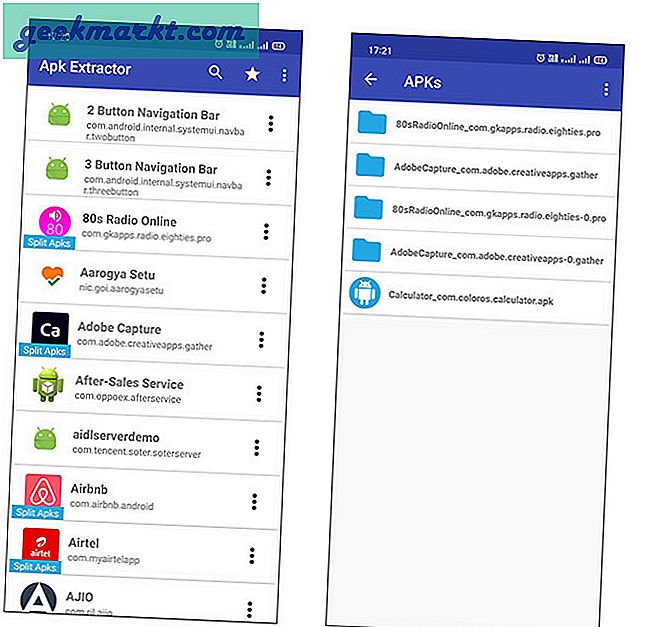
2. फ़ाइल एक्सप्लोरर का उपयोग करना
एंड्रॉइड में आप फाइल एक्सप्लोरर नामक एक मुफ्त फाइल मैनेजर ऐप का उपयोग करके आसानी से अपने सभी ऐप का बैकअप ले सकते हैं, जो आपकी सभी फाइलों और फ़ोल्डरों को प्रबंधित करने के लिए एक लोकप्रिय ऐप है। यदि आपने इसे पहले से इंस्टॉल नहीं किया है।
आगे बढ़ो और प्ले स्टोर पर फ्लैशलाइट + क्लॉक से फाइल मैनेजर डाउनलोड करें। एक बार इंस्टॉल हो जाने पर, इसे मेनू से लॉन्च करें।
मुख्य स्क्रीन में, "ऐप्स" विकल्प पर टैप करें। यह वह जगह है जहां सभी ऐप्स को फाइल एक्सप्लोरर द्वारा सूचीबद्ध किया जाएगा।
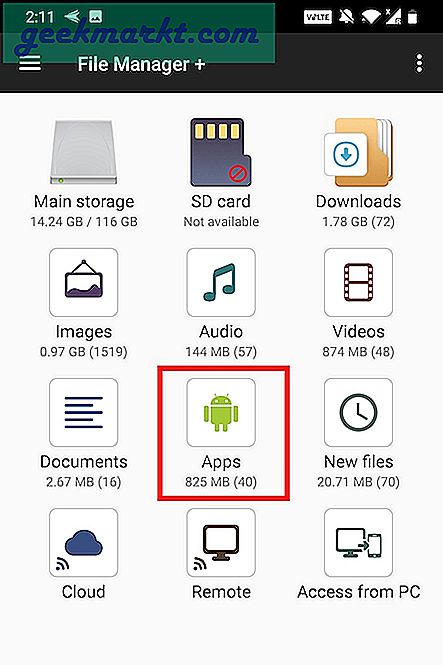
अब, उस ऐप को टैप करके रखें जिसका आप बैकअप लेना चाहते हैं। जरूरत पड़ने पर आप कई ऐप भी चुन सकते हैं। चयन करने के बाद, नीचे नेवबार पर दिखाई देने वाले विकल्प "बैकअप" पर टैप करें।
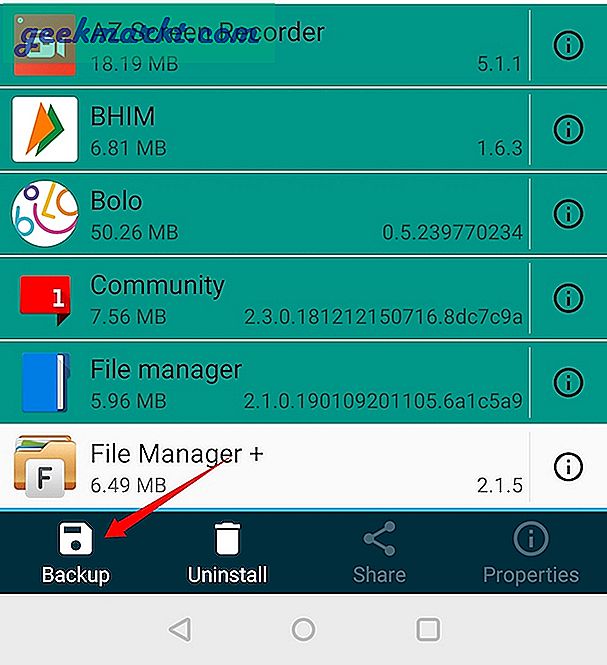
यह क्रिया चयनित ऐप्स का बैकअप लेगी, बैकअप किए गए ऐप्स देखने के लिए "ओपन" विकल्प पर टैप करें।
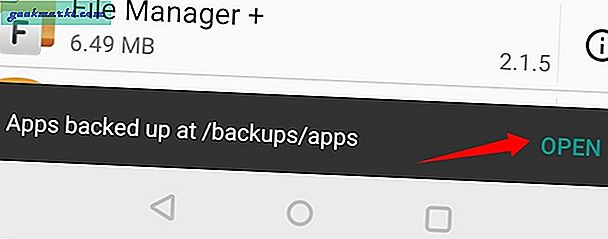 यह क्रिया आपको आपके Android डिवाइस पर बैकअप स्थान पर ले जाएगी।
यह क्रिया आपको आपके Android डिवाइस पर बैकअप स्थान पर ले जाएगी।
सम्बंधित:ES फ़ाइल एक्सप्लोरर के शीर्ष 10 विकल्प
3. AirDroid का उपयोग करना
अगर आप अपने कंप्यूटर पर एपीके स्टोर करना चाहते हैं तो यह सबसे अच्छा तरीका है। चूंकि यह एक ब्राउज़र-आधारित सेवा है, यह प्लेटफ़ॉर्म-स्वतंत्र है और जब तक आपके पास इसमें एक ब्राउज़र है, तब तक यह विंडोज, मैकओएस, लिनक्स, या किसी भी अन्य सभी प्लेटफॉर्म पर काम करता है।
AirDroid एक निःशुल्क ऐप है जो आपको कंप्यूटर के ब्राउज़र का उपयोग करके अपने Android डिवाइस को प्रबंधित करने देता है। इसके अलावा, आप इसका उपयोग अपने इंस्टॉल किए गए ऐप्स का बैकअप लेने के लिए भी कर सकते हैं।
Google Play Store से AirDroid इंस्टॉल करके शुरुआत करें। इंस्टॉल करने के बाद ऐप को ओपन करें। यह आपको साइन इन करने के लिए कहेगा, यह वैकल्पिक है आपका कंप्यूटर और एंड्रॉइड दोनों एक ही वाईफाई नेटवर्क से जुड़े हैं। नहीं तो आपको एक फ्री Airdroid अकाउंट बनाना होगा। इस उदाहरण के लिए, मेरे पास एक ही नेटवर्क पर मेरा फोन और कंप्यूटर है, इसलिए मैं साइन-इन प्रक्रिया को बायपास करने के लिए ऊपर दाईं ओर स्किप विकल्प पर टैप करूंगा। एक बार हो जाने के बाद, इसे सभी आवश्यक अनुमति दें।
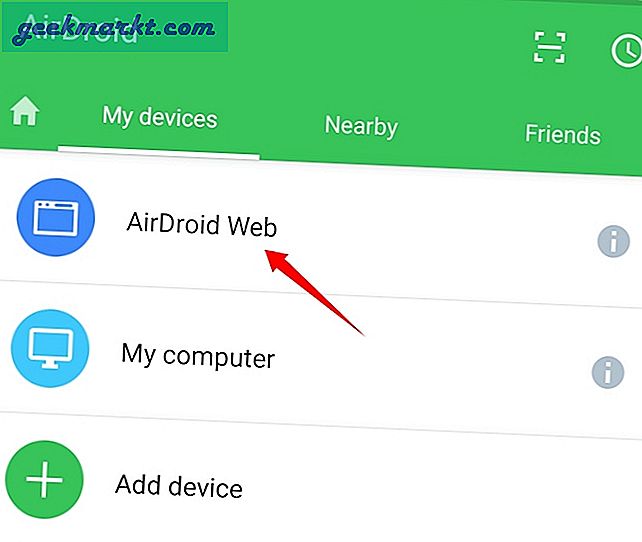
और अपने Android डिवाइस को कंप्यूटर के ब्राउज़र से कनेक्ट करने के लिए सरल निर्देशों का पालन करें। सामान्य तौर पर, यदि आपका कंप्यूटर और Android दोनों एक ही वाईफाई नेटवर्क से जुड़े हैं, तो ऐप खोलने पर आपको एक आईपी पता दिखाई देगा।
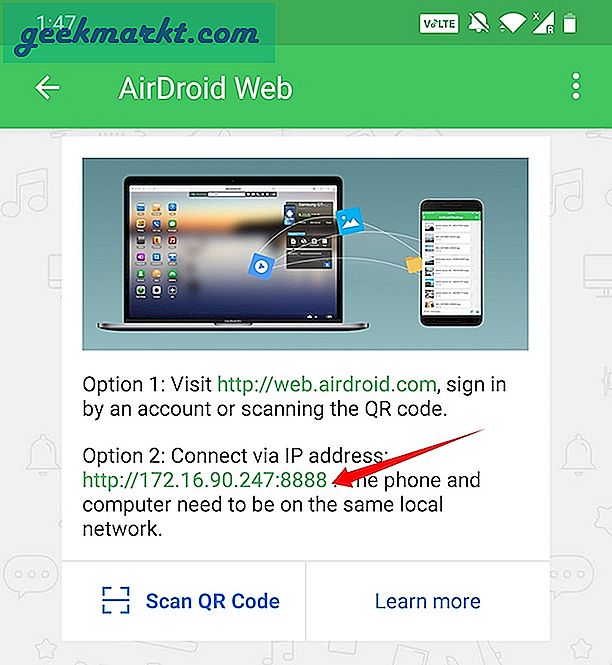
कंप्यूटर के एड्रेस बार में प्रदर्शित आईपी एड्रेस टाइप करें और कनेक्ट करने के लिए एंटर दबाएं और अपने कंप्यूटर पर एयरड्रोड खोलें।
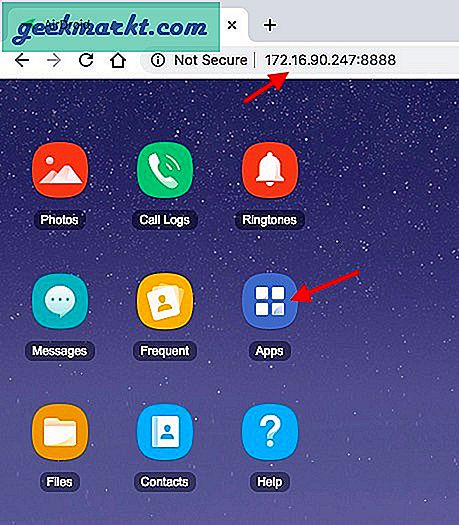
एक बार कनेक्ट होने के बाद, "ऐप्स" आइकन पर क्लिक करें, उन सभी ऐप्स का चयन करें जिन्हें आप अपने कंप्यूटर पर बैक अप लेना चाहते हैं और "डाउनलोड" बटन पर क्लिक करें। जैसे ही आप बटन पर क्लिक करेंगे, AirDroid सभी चयनित ऐप्स की एपीके फाइलों को निकालेगा और उन्हें आपके कंप्यूटर पर सिंगल जिप फाइल के रूप में डाउनलोड करेगा।
इतना ही। AirDroid का उपयोग करके किसी ऐप से APK निकालना इतना आसान है।
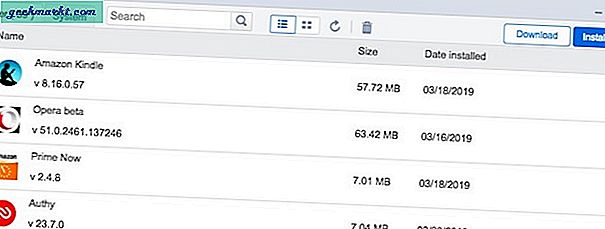
4. गूगल प्ले से सीधे एपीके निकालना
इस सूची की अन्य विधियों के विपरीत, जो आपके एंड्रॉइड डिवाइस पर सीधे इंस्टॉल किए गए ऐप्स से एपीके फाइलों को निकालती है, यह विधि आपको सीधे Google Play Store से एपीके निकालने देती है।
एपीके फ़ाइल प्राप्त करने के लिए, इस वेब टूल पर जाएं, ऐप के Google Play URL को कॉपी और पेस्ट करें और "जनरेट डाउनलोड लिंक" बटन पर क्लिक करें।
जैसे ही आप बटन पर क्लिक करेंगे, वेब ऐप एपीके फाइल लाएगा और आपको डाउनलोड लिंक देगा। एपीके फ़ाइल डाउनलोड करने के लिए बस उस पर क्लिक करें।
चूंकि यह सीधे प्ले स्टोर से एपीके फाइल ला रहा है, इसलिए आपको संक्रमित फाइलों के बारे में चिंता करने की जरूरत नहीं है। हालाँकि, कष्टप्रद पॉप-अप विज्ञापनों के कारण आपको वेबसाइट पर कुछ समस्याओं का सामना करना पड़ सकता है। लेकिन कुल मिलाकर, मैं महीनों से इस ऑनलाइन टूल का उपयोग कर रहा हूं और यह हमेशा त्रुटिपूर्ण रूप से काम करता है।

अधिक पढ़ें: सीधे गूगल प्ले स्टोर से एपीके कैसे निकाले
5. ऑनलाइन स्रोतों से डाउनलोड करें
ठीक है, अनुमान लगाओ, अगर आपको एपीके की आवश्यकता है, तो आपको वास्तव में इसे ऐप से निकालने की ज़रूरत नहीं है। संभावना है कि आप उस एपीके को ऑनलाइन पा सकते हैं। "APK" के बाद ऐप नाम के साथ बस एक साधारण Google खोज करें। यदि आपको केवल एक एपीके फ़ाइल की आवश्यकता है तो यह विधि आपको कुछ समय बचाएगी।
ऐसे कई ऑनलाइन स्रोत हैं जो लोकप्रिय ऐप्स की एपीके फ़ाइलों को मैलवेयर के साथ बंडल करते हैं। इसलिए, सुनिश्चित करें कि आप केवल वैध स्रोतों से एपीके डाउनलोड करते हैं। देखने के लिए एक अच्छी जगह एपीकेमिरर जैसी साइटें होंगी। इन ऑनलाइन रिपॉजिटरी के बारे में अच्छी बात यह है कि आप ऐप का कोई भी संस्करण ढूंढ सकते हैं, भले ही वह 2 साल पुराना हो।
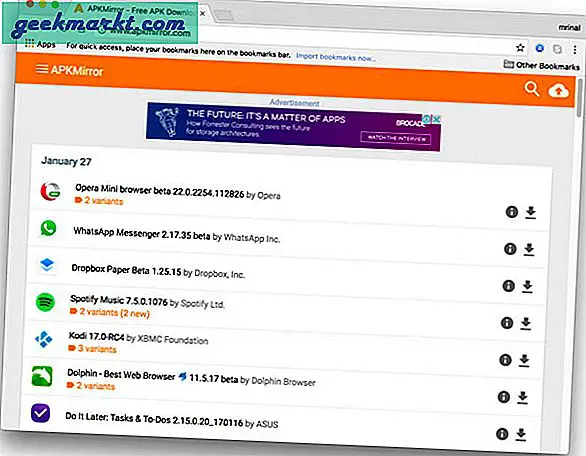
एंड्रॉइड फोन पर एपीके फाइल कैसे खोजें
यदि आपके पास एक रूटेड एंड्रॉइड डिवाइस है, तो एपीके फाइलों को निकालने के लिए किसी तीसरे पक्ष के ऐप को डाउनलोड करने की आवश्यकता नहीं है। बस अपने एंड्रॉइड पर फाइल मैनेजर खोलें, इसे रूट एक्सेस दें और आपके पास जो एंड्रॉइड फोन है, उसके आधार पर निम्न निर्देशिका पर नेविगेट करें।
1./डेटा/ऐप 2./डेटा/ऐप-निजी 3./सिस्टम/ऐप/

कुल मिलाकर ये एंड्रॉइड फोन से एपीके निकालने के कुछ बेहतरीन तरीके थे। अगर आप अपने एंड्रॉइड स्मार्टफोन या टैबलेट में एपीके निकालना चाहते हैं तो फाइल एक्सप्लोरर मेथड का इस्तेमाल करें। अगर आप एपीके को कंप्यूटर में ट्रांसफर करना चाहते हैं तो एयरड्रॉइड का इस्तेमाल करें। तो, एंड्रॉइड फोन से एपीके निकालने का आपका पसंदीदा तरीका कौन सा है? नीचे कमेंट में साझा करें।
सम्बंधित:Google Play Store के 8 विकल्प